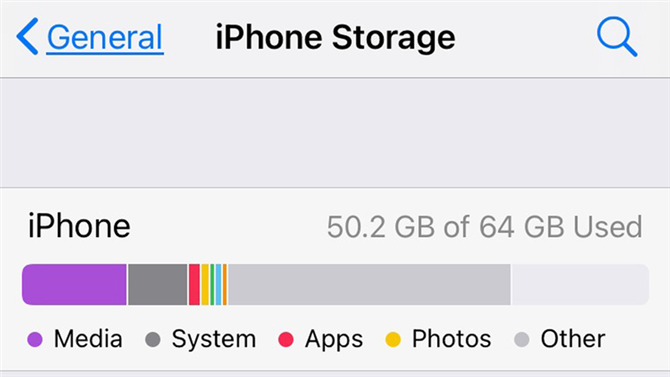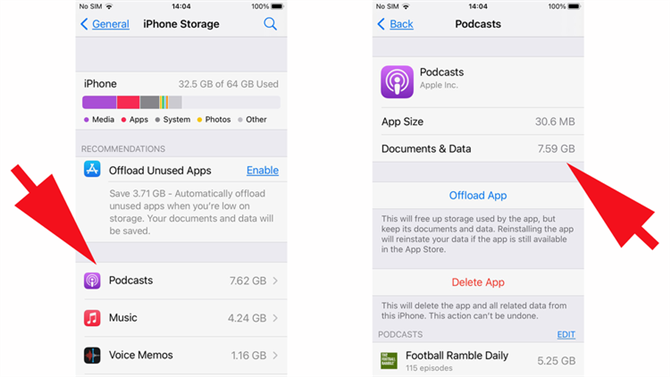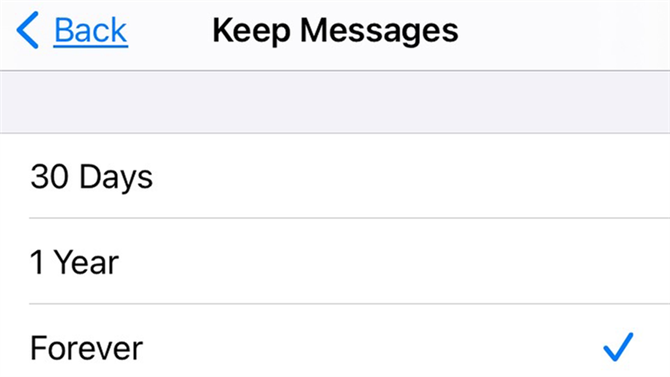Jednym z najcenniejszych towarów na iPhonie lub iPadzie jest pamięć masowa i może być bardzo stresująca, gdy zaczyna się zapełniać, zwłaszcza jeśli masz już ograniczone 64 GB lub nawet mniej miejsca na początek.
Sprawdzenie, co zajmuje całą tę przestrzeń, może ujawnić dziwną kategorię o nazwie Inne, która często odpowiada za wiele gigabajtów danych. Czym więc jest „Inne” na Twoim iPhonie lub iPadzie i czy możesz to usunąć?
Co zajmuje pamięć iPhone’a?
Na początek chcesz dowiedzieć się, jak sprawdzić, co zajmuje miejsce na iPhonie lub iPadzie.
- Otwórz ustawienia.
- Kliknij Ogólne.
- Stuknij Pamięć iPhone’a [lub iPada].
- Poczekaj na obliczenie rozmiarów kategorii.
Zobaczysz wykres podobny do tego. Spójrz na tę gigantyczną kategorię Innych!
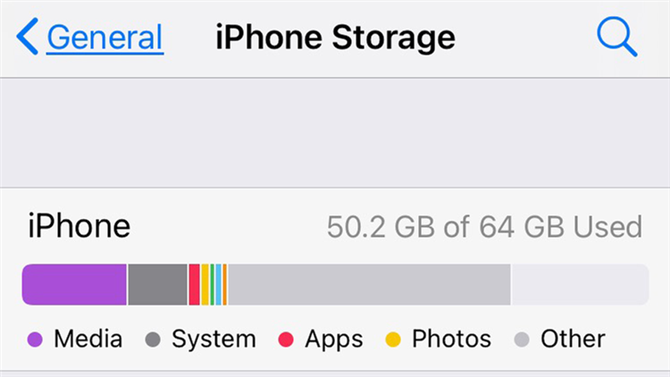
Co to jest inne?
Spójrz na wykres liniowy przedstawiający podział kategorii przechowywania, a zobaczysz różne sekcje oznaczone kolorami, w tym jedną oznaczoną Inne. iOS i iPadOS dzielą pamięć na różne kategorie, w tym Media, Zdjęcia, Aplikacje, System i kilka innych. Cokolwiek nie pasuje do nich łatwo, jest następnie oznaczane jako Inne. Zwykle będą to pliki pamięci podręcznej, aktualizacje, dzienniki, dodatkowe głosy Siri, które mogłeś pobrać, a także podobnie niejednoznaczne pliki.
Możesz również stwierdzić, że jeśli wysyłasz wiele wiadomości tekstowych z obrazami lub przesyłasz strumieniowo zawartość wideo, Twój iPhone utworzy pliki pamięci podręcznej, dzięki czemu będzie mógł bezproblemowo obsługiwać je wszystkie. Powinny zostać automatycznie usunięte po użyciu, ale czasami pozostają i kończą w sekcji Inne, niepotrzebnie zajmując znaczną ilość miejsca.
Czy mogę usunąć inne miejsce?
Ze względu na niewyraźny stan nie można dotknąć przycisku i opróżnić folderu Inne, ale można rozrzedzić rzeczy, które zajmują Inne miejsce. Podobnie jak w przypadku każdego destrukcyjnego działania, jeśli chodzi o dane, serdecznie zalecamy, aby najpierw wykonać pełną kopię zapasową iPhone’a lub iPada, na wypadek gdyby coś poszło nie tak. Aby uzyskać przewodnik krok po kroku, przeczytaj, jak wykonać kopię zapasową i jak wykonać kopię zapasową na iPhonie lub iPadzie.
Jak usunąć inne miejsce do przechowywania?
Istnieje wiele rzeczy, na które możesz zwrócić uwagę, jeśli chodzi o zmniejszenie miejsca zajmowanego przez inne pliki na Twoim urządzeniu. Poniżej omówimy niektóre opcje.
Wyczyść pamięć podręczną aplikacji
Najbardziej oczywistym jest szukanie aplikacji, które mogą gromadzić pamięci podręczne. Aby to sprawdzić, wykonaj następujące czynności:
- Otwórz ustawienia.
- Kliknij Ogólne.
- Stuknij Pamięć iPhone’a [lub iPada].
- Teraz przewiń w dół różne aplikacje wymienione poniżej wykresu pamięci, a zobaczysz listę aplikacji i ilość pamięci, z której obecnie korzystają.

- Wybierz jeden z nich, a otrzymasz bardziej szczegółowy podział. To nie jest diagnoza kryminalistyczna, ponieważ masz tylko rozmiar aplikacji oraz dokumenty i dane, ale jeśli ta ostatnia wydaje się nadmiernie wysoka, możesz spróbować wejść do samej aplikacji i usunąć elementy.
Jeśli to nie zmienia rzeczy, inną opcją jest usunięcie samej aplikacji i ponowne jej zainstalowanie, ponieważ często usuwa to wszystkie dane z pamięci podręcznej. Oczywiście przed skorzystaniem z tej trasy musisz się upewnić, że masz kopie zapasowe wszystkich ważnych danych. Aby uzyskać więcej informacji, postępuj zgodnie z naszym Jak usuwać aplikacje na iPhone’a i iPada.
Wyczyść pamięć podręczną Safari
Innym dobrym pomysłem jest wyczyszczenie pamięci podręcznych przechowywanych w Safari, ponieważ mogą one zająć sporo miejsca. Aby to zrobić, wykonaj następujące czynności:
- Otwórz ustawienia.
- Dotknij Safari.
- Kliknij Wyczyść historię i dane witryny.
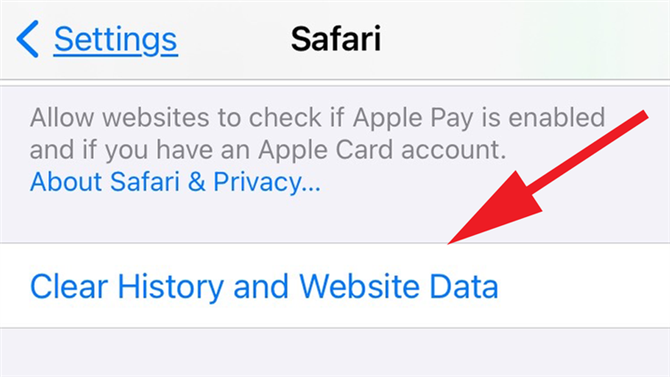
Ma to pewną wadę, ponieważ witryny, które odwiedzałeś wcześniej, tymczasowo ładują się dłużej i wymagają ponownego zalogowania, ale powinno to nastąpić tylko przy pierwszej wizycie po usunięciu pamięci podręcznej.
Mamy ten przewodnik dotyczący czyszczenia pamięci podręcznej na iPhonie lub iPadzie.
Ogranicz czas przechowywania wiadomościre
Wiadomości są częstym winowajcą w Innym obszarze, więc warto rozważyć ograniczenie liczby rozmów i wiadomości, które przechowuje na urządzeniu. Apple daje do wyboru opcje związane z czasem, więc jeśli nie potrzebujesz czatów sprzed roku lub dwóch, warto się ich pozbyć.
- Otwórz ustawienia.
- Dotknij Wiadomości.
- W sekcji Historia wiadomości dotknij Zachowaj wiadomości.

- Zostaną wyświetlone trzy opcje, jak długo urządzenie będzie przechowywać poprzednie rozmowy. Są to 30 dni, 1 rok lub na zawsze. Domyślnie zostanie wybrana opcja Zawsze, więc zmień to na krótszy czas, jeśli cieszysz się, że te wiadomości znikają. Nie martw się jednak, ponieważ możesz je zapisać w iCloud, jeśli masz je poprawnie skonfigurowane. Zanim więc zaczniesz ten proces, przeczytaj, jak tworzyć kopie zapasowe wiadomości w iCloud.
Jeśli nadal brakuje Ci miejsca na dane, istnieją inne sposoby na uporządkowanie bałaganu. Opisaliśmy je, jak zwolnić miejsce na iPhonie lub możesz rozważyć użycie usługi przechowywania w chmurze do hostowania większych plików.